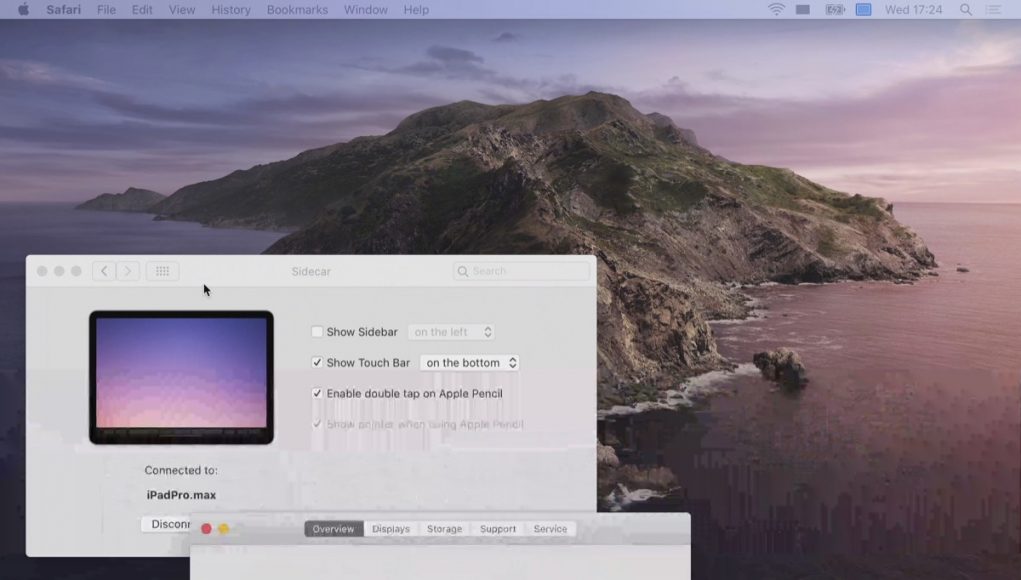macOS Catalina a iPadOS obsahují novou funkci nazvanou Sidecar, která vám umožní používat iPad jako druhý displej pro váš Mac. Sidecar je rychlý, jednoduchý na používání a může buď zrcadlit obsah na Macu, nebo ho přeměnit na sekundární displej.
V dnešním článku se dozvíte vše, co potřebujete vědět o funkci Sidecar, od toho, jak jej používat po kompatibilitu a podporu Apple Pencil.
Jak aktivovat Sidecar
Použití Sidecar vyžaduje kompatibilní Mac s operačním systémem macOS Catalina a kompatibilní iPad s operačním systémem iOS 13. Existuje několik způsobů, jak aktivovat Sidecar. Nejjednodušší způsob, je použití rozhraní AirPlay na Macu. Když kliknete na ikonu AirPlay v horní části (je to ta, která vypadá jako obrazovka s šipkou), pokud máte iPad, který podporuje Sidecar, zobrazí se v seznamu AirPlay.
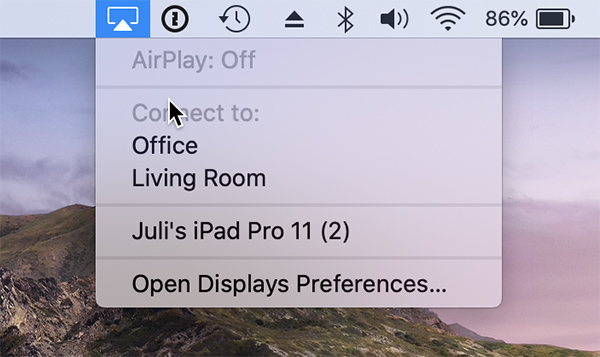
Odtud jednoduše vyberte iPad, ke kterému se chcete připojit a automaticky se zapne a aktivuje se jako sekundární displej Macu. Můžete také aktivovat Sidecar kliknutím na Předvolby systému – Sidecar.
Použití funkce Sidecar
Sidecar funguje jako jakýkoli jiný sekundární displej, který můžete použít s vaším Macem. Okna můžete přetahovat z počítače Mac do iPadu a naopak a pracovat s oběma pomocí trackpadu Macu.
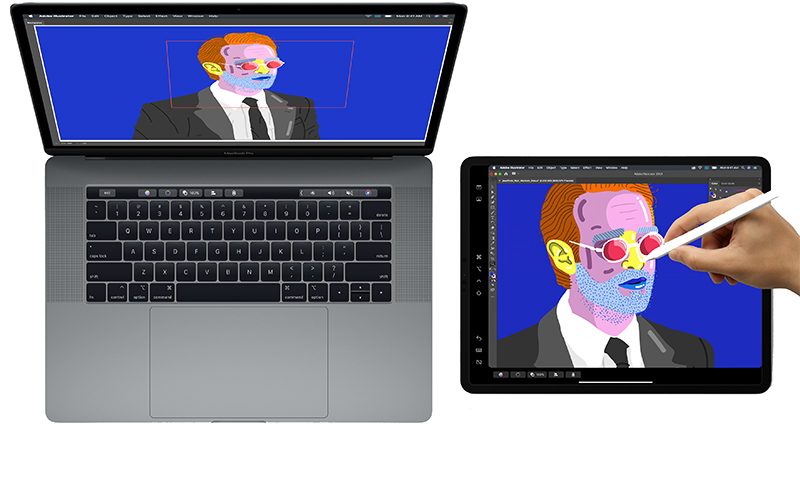
Sidecar není určen pro práci s dotykovými gesty, takže zatímco můžete klepnout na některé možnosti ovládání na obrazovce nebo procházet některé webové stránky, většinou je dobré zařízení ovládat pomocí trackpadu, myši nebo Apple Pencil.
Podpora Apple Pencil
Když používáte Sidecar, Apple Pencil (první nebo druhá generace v závislosti na vašem iPadu) slouží jako alternativa myši pro klepnutí, výběr a další úkoly na obrazovce.
![]()
V aplikacích, jako je Photoshop a Illustrator, Apple Pencil využijete ještě více. Můžete kreslit přímo ve Photoshopu nebo v jiných podobných aplikacích a výsledek uvidíte na Macu. Je to skvělý způsob, jak vytvářet umění, upravovat fotografie a více.
Podpora klávesnice
Pokud používáte klávesnici, jako například Apple Smart Keyboard s iPadem, klávesnice slouží jako alternativa ke klávesnici Macu, což vám umožňuje psát podobně jako na Macu v libovolném otevřeném okně.

Kabelové nebo bezdrátové připojení
Váš Mac může být připojen k iPadu přes kabelové nebo bezdrátové připojení. Pro kabelové připojení budete potřebovat například kabel USB-C nebo USB-C/Lightning v závislosti na vašem modelu. Použití kabelového připojení umožňuje vašemu iPadu ho nabíjet a mělo by omezit jakékoli problémy s latencí, které by se mohly objevit při špatném bezdrátovém připojení. Použití Sidecar přes bezdrátové připojení funguje dobře, i když při špatném připojení to tak být nemusí. Použití bezdrátového připojení vyžaduje, aby byl iPad vzdálený 10 metrů od vašeho Macu, což je vlastně dost daleko.
Přístup k nastavení funkce Sidecar
Pokud kliknete na ikonu AirPlay, zatímco je váš Mac připojen k iPadu, můžete vidět některé rychlé ovládací prvky, jako je skrytí postranního panelu, skrytí Touch Baru nebo zrcadlení aktuálního zobrazení. Další možnosti můžete zobrazit otevřením Předvolby systému.
Kompatibilita
Apple neposkytl konkrétní podrobnosti o tom, které zařízení jsou kompatibilní, ale kód objevený v macOS Catalina naznačuje, že je omezen na novější Macy:
- 27palcový iMac (konec roku 2015 nebo novější)
- MacBook Pro (2016 nebo novější)
- Mac mini (konec roku 2018 nebo novější)
- MacBook Air (konec roku 2018 nebo novější)
- MacBook (začátek roku 2016 nebo novější)
- Mac Pro (2019)
- iMac Pro (2017)
Sidecar by měl být kompatibilní se všemi iPady, které podporují iPadOS:
- iPad Pro
- iPad (6. generace)
- iPad (5. generace)
- iPad mini (5. generace)
- iPad mini 4
- iPad Air (3. generace)
- iPad Air 2